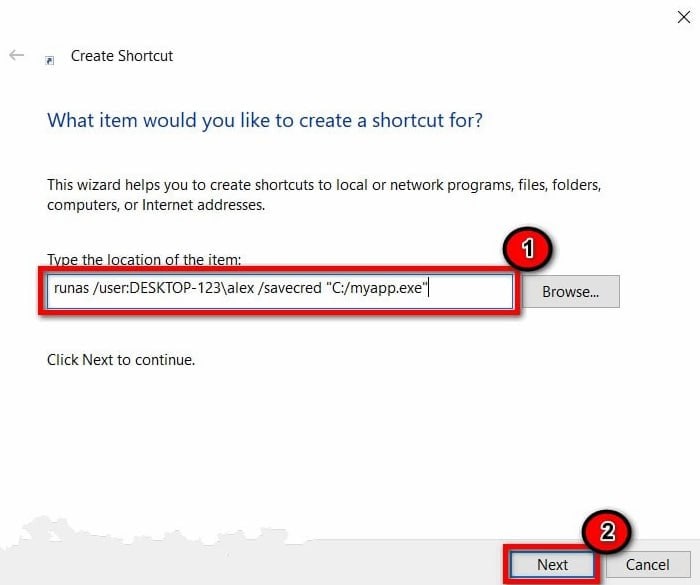
Как запускать программы от имени администратора без запроса пароля в windows 10
📝Инструкция:
✅Сначала щелкните правой кнопкой мыши на рабочем столе Windows, затем выберите пункт Создать и ярлык.
✅В поле Расположение введите следующий код,
runas / user:computer_name\username / savecred "C:/path/to/app.exe
Затем кнопку Далее.
Не забудьте заменить имя компьютера, имя пользователя и путь к приложению, которое вы хотите запустить с привилегиями администратора.
✅Теперь назовите ярлык по своему усмотрению. Нажмите кнопку Готово.
✅Итак, в первый раз вам нужно ввести пароль администратора. Дважды щелкните на только что созданный ярлык. Вы увидите окно командной строки. Введите пароль вашей учетной записи и нажмите Enter.
📝Инструкция:
✅Сначала щелкните правой кнопкой мыши на рабочем столе Windows, затем выберите пункт Создать и ярлык.
✅В поле Расположение введите следующий код,
runas / user:computer_name\username / savecred "C:/path/to/app.exe
Затем кнопку Далее.
Не забудьте заменить имя компьютера, имя пользователя и путь к приложению, которое вы хотите запустить с привилегиями администратора.
✅Теперь назовите ярлык по своему усмотрению. Нажмите кнопку Готово.
✅Итак, в первый раз вам нужно ввести пароль администратора. Дважды щелкните на только что созданный ярлык. Вы увидите окно командной строки. Введите пароль вашей учетной записи и нажмите Enter.